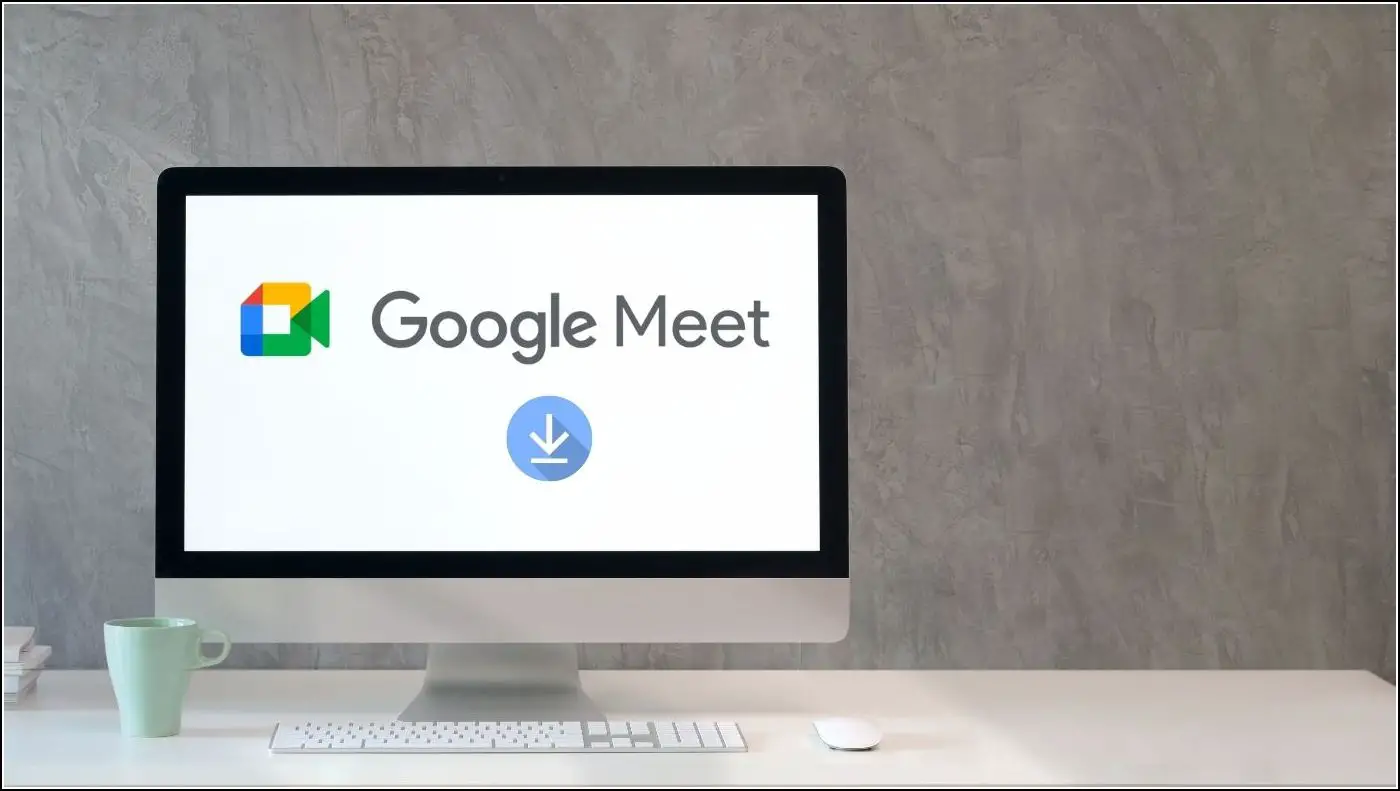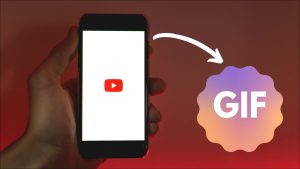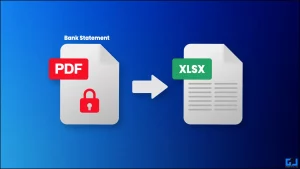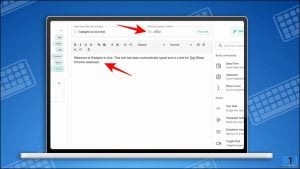Google Meet는 오늘날 가장 인기 있는 화상 회의 도구 중 하나입니다. Google의 미팅 앱은 재택근무가 새로운 표준이 된 2020년 코로나19 팬데믹 시기에 인기를 얻었습니다. Google Meet는 모바일과 데스크톱을 포함한 모든 플랫폼에서 사용할 수 있습니다. 모바일에서는 Google Play 스토어 또는 App Store를 통해 다운로드할 수 있습니다. 하지만 Windows PC나 Macbook의 경우 전용 앱이 없습니다. 프로그레시브 웹 앱 기능을 사용하여 컴퓨터에서 Google Meet 앱을 다운로드하는 방법을 알아보세요.

Windows PC 또는 Mac에서 Google Meet 다운로드
목차
위에서 언급했듯이 웹 인터페이스를 위한 독립형 Google Meet 앱이 없기 때문에 실제로 앱을 설치하지 않고도 모든 기기에서 웹페이지나 웹사이트를 앱으로 사용할 수 있는 Google의 프로그레시브 웹 앱(PWA) 기능을 사용할 것입니다.

Google Meet에 대한 PWA 지원은 Windows, macOS, Chrome OS 및 Linux에서 사용할 수 있습니다. 노트북에 설치하는 방법을 알아보세요.
또한, 설치하지 않고도 사용할 수 있는 인기 안드로이드 앱 10가지도 읽어보세요.
프로그레시브 웹 앱 사용
Google Meet의 PWA를 설치하려면 컴퓨터가 Google Chrome v73 이상에서 실행되어야 합니다. Windows PC에서 Chrome을 브라우저로 사용하여 아래 단계를 따르세요:
1. PC의 Chrome 브라우저에서 다음으로 이동합니다. meet.google.com으로 이동합니다.
2. 주소 표시줄에서 작은 다운로드 아이콘을 클릭합니다.
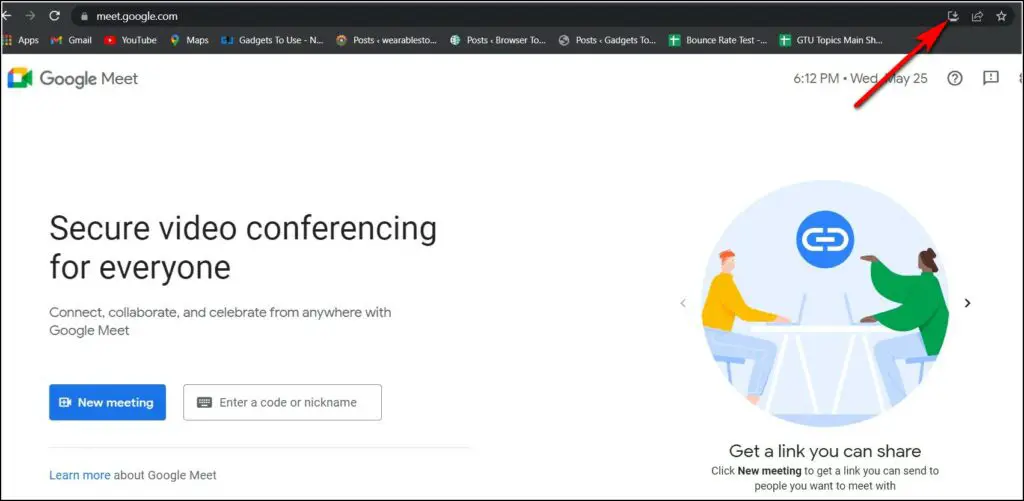
3. 팝업 메뉴에서 “설치”를 선택합니다.
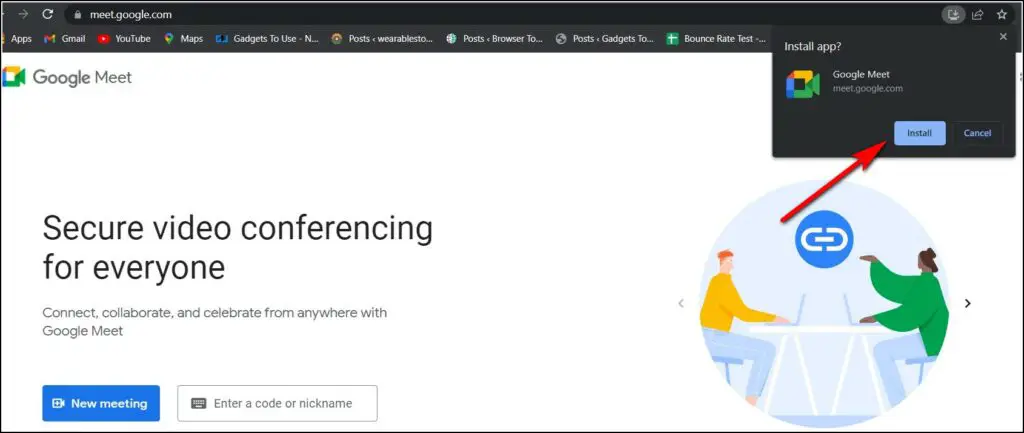
4. 바탕화면에 미팅 페이지를 바로 열어 새 미팅을 시작하거나 미팅에 참여할 수 있는 새로운 Google Meet 바로가기가 표시됩니다.

Google Meet는 PC의 앱 목록에서도 찾을 수 있으며, 시작 메뉴에서 검색할 수도 있습니다. 또한, 이 PWA는 구글 미트와 동일한 기능을 제공하며, 크롬이 업데이트되면 자동으로 업데이트됩니다.
Meet 바로 가기 만들기
PWA를 만들 수 없거나 만들고 싶지 않은 경우 데스크톱에 Google Meet 홈페이지 바로 가기를 만들면 됩니다. 방법은 다음과 같습니다:
1. 로 이동합니다. meet.google.com 를 클릭합니다.

2. 브라우저 오른쪽 상단의 닫기 버튼 아래에 있는 점 3개를 클릭합니다.
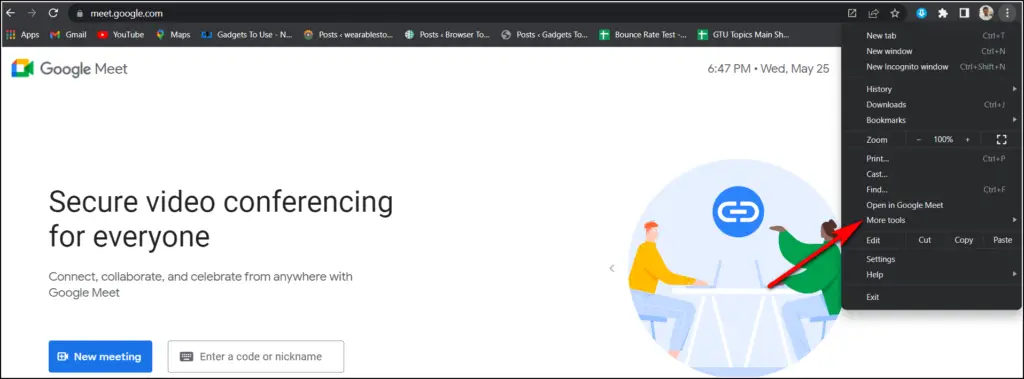 3. 메뉴에서 “추가 도구”를 선택한 다음 “바로 가기 만들기”를 클릭합니다.
3. 메뉴에서 “추가 도구”를 선택한 다음 “바로 가기 만들기”를 클릭합니다.
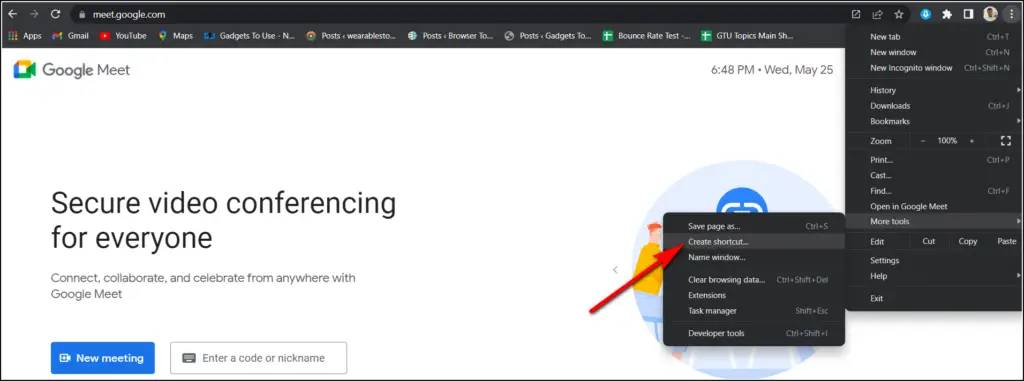
4. 팝업창에서 “만들기”를 선택하면 끝입니다.
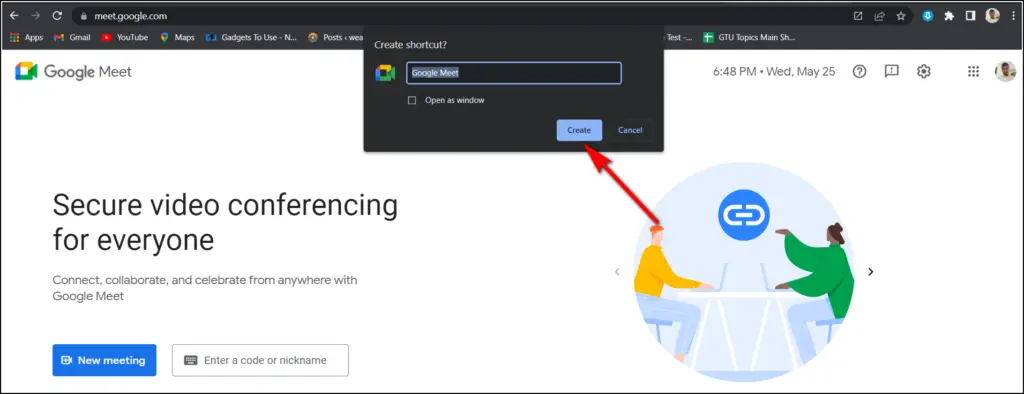
“창으로 열기” 옵션을 선택할 수도 있으며, 그렇지 않으면 위의 방법과 마찬가지로 프로그레시브 웹 앱처럼 열립니다.
이상과 같이 Windows PC 또는 Macbook에서 Google Meet 앱을 다운로드하는 방법입니다. 더 많은 기술 팁을 원하시면 트위터를 팔로우하세요!